クライアント証明書を登録する
ここでは、次の環境を例に説明します。
- OS:Windows 10
- Webブラウザ:Microsoft Edge
①証明書を開く
ダウンロードしたクライアント証明書([k+6桁の数字].p12)をダブルクリックします。
「証明書インポートウィザードの開始」が表示されるので、「次へ」をクリックします。
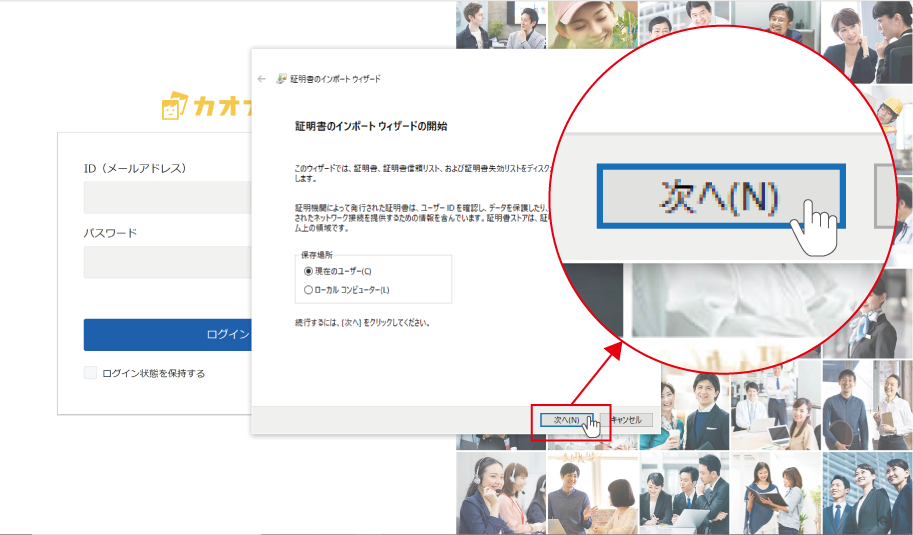
「ファイル名」の欄に、登録するクライアント証明書が表示されていることを確認します。
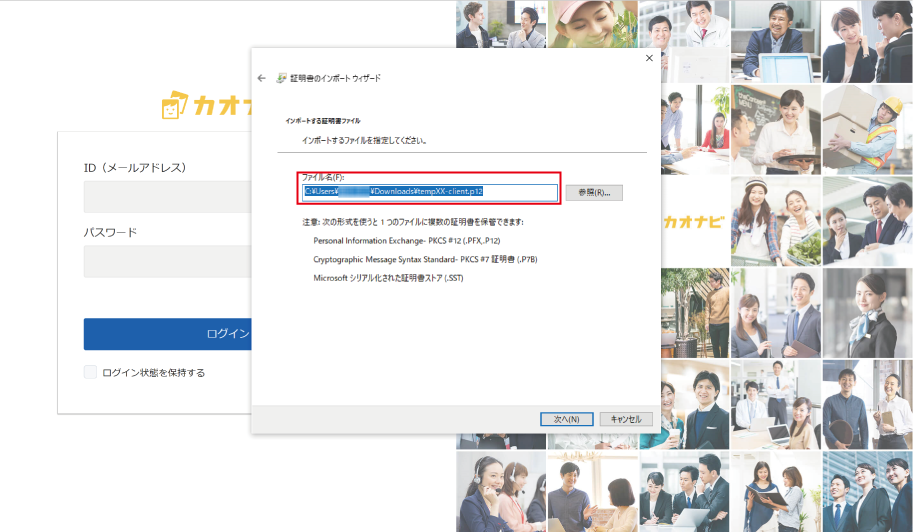
「次へ」をクリックします。
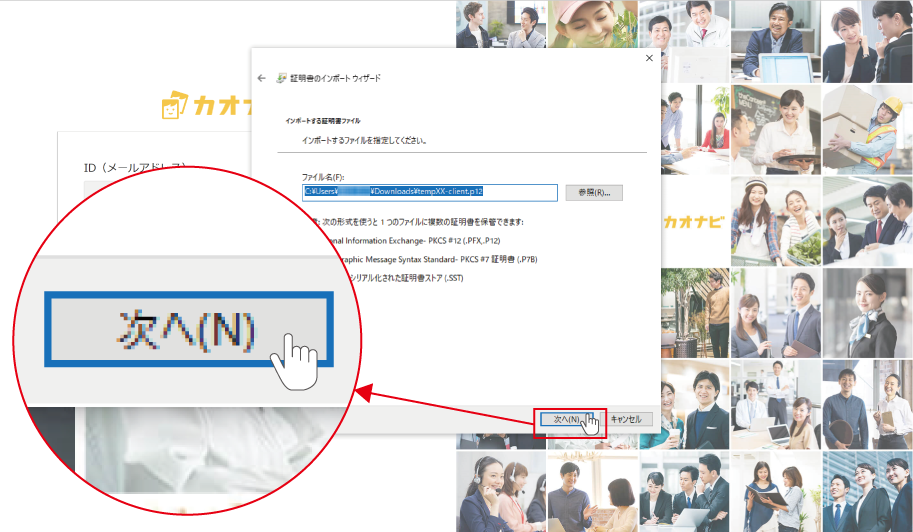
②証明書のパスワードを入力する
「パスワード」の欄にクライアント証明書のパスワードを入力します。メールに記載された証明書のパスワードを入力してください。
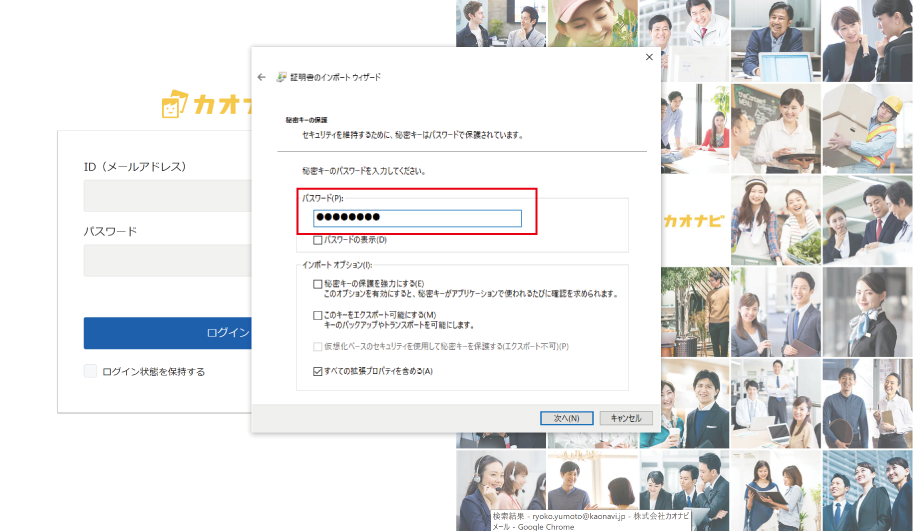
「すべての拡張プロパティを含める」を選択し「次へ」をクリックします。
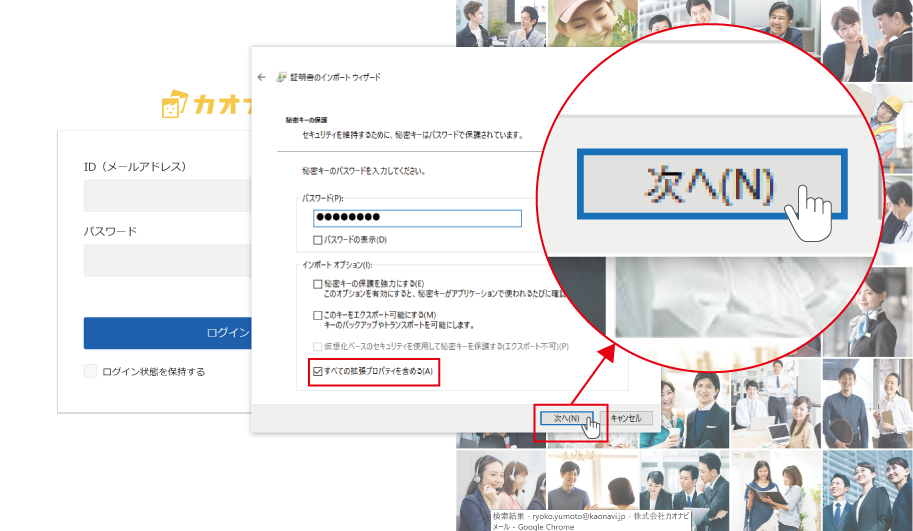
③証明書の配置先を選択する
「証明書をすべて次のストアに配置する」を選択し、「参照」をクリックします。
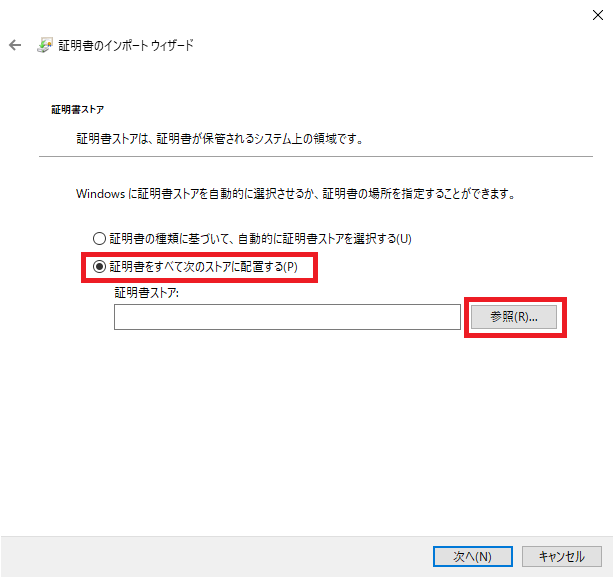
「個人」を選択し、「OK」をクリックします。
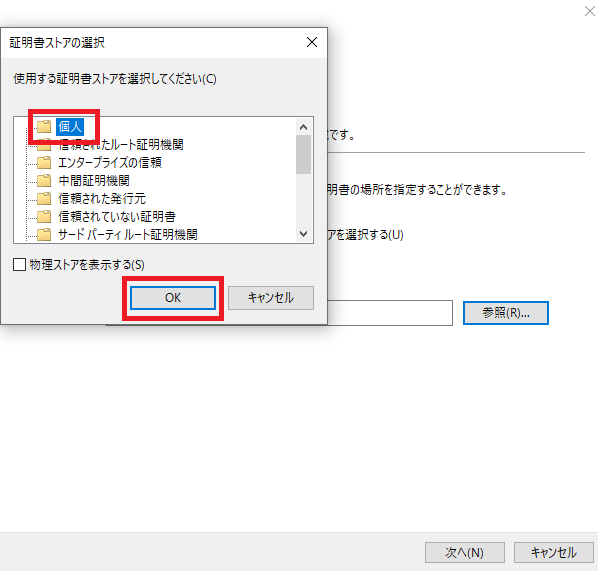
証明書ストアが個人になっているのを確認し、「次へ」をクリックします。
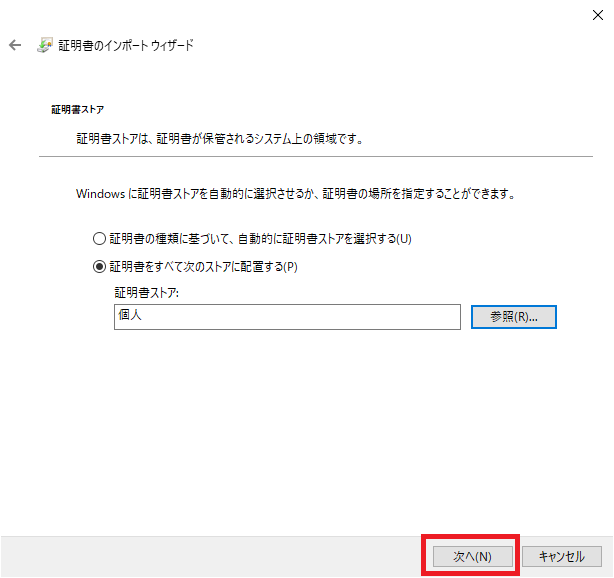
「完了」をクリックします。
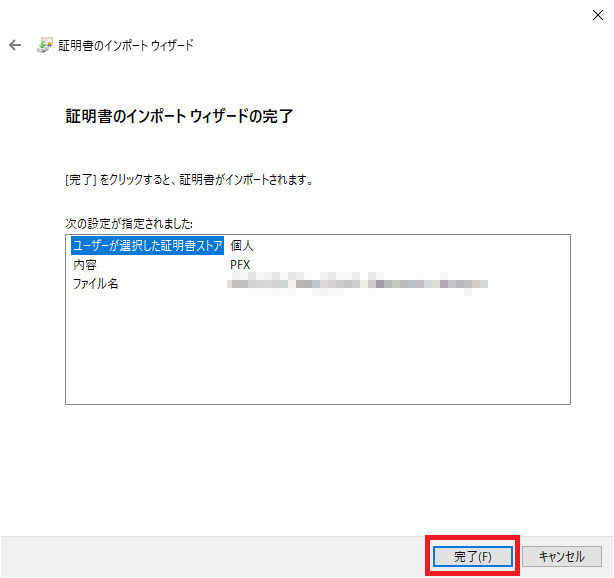
インポートに成功するとメッセージが表示されます。
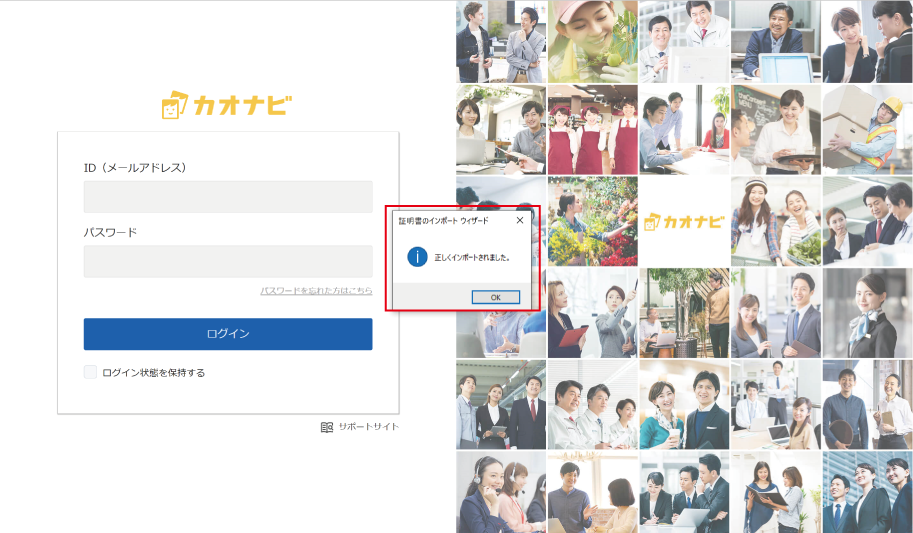
④証明書の登録を確認する
コントロールパネルを開き、「ネットワークとインターネット」をクリックします。
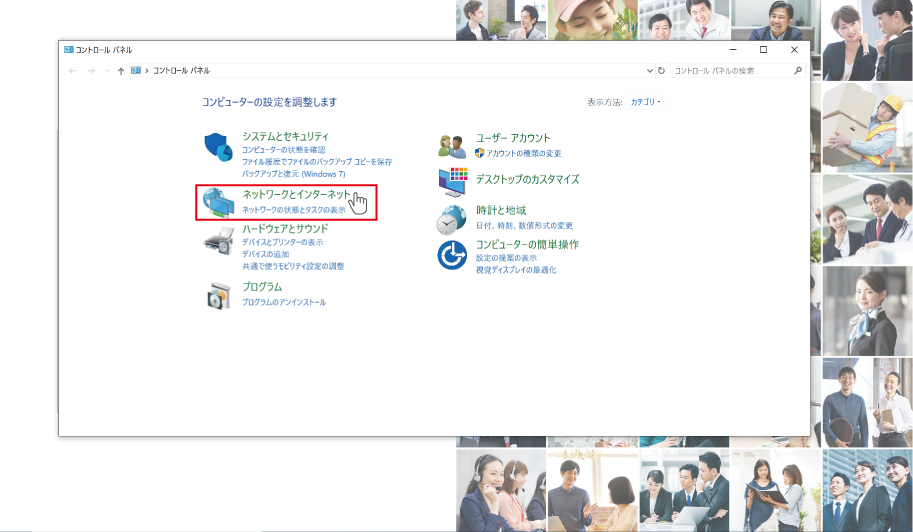
「インターネットオプション」をクリックします。
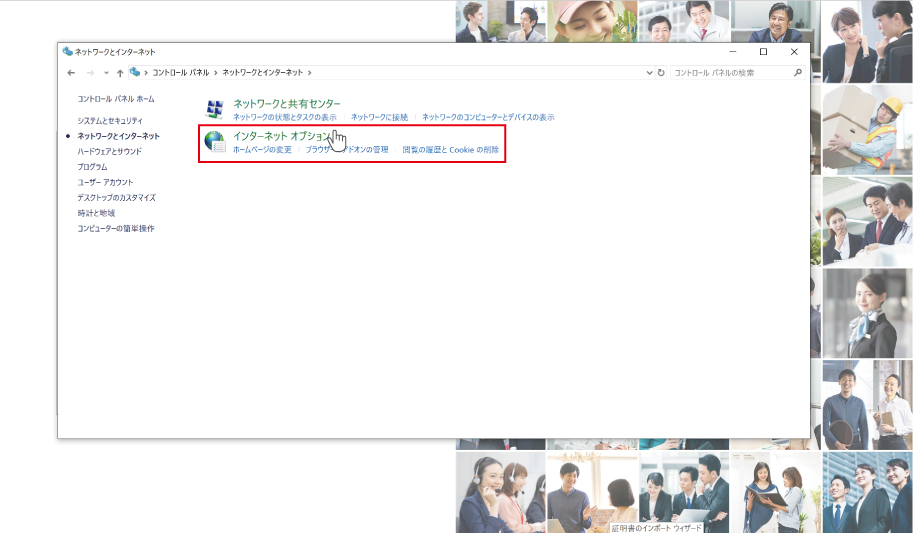
「コンテンツ」タブをクリックし、「証明書」をクリックします。

「個人」タブで登録したクライアント証明書が表示されます。
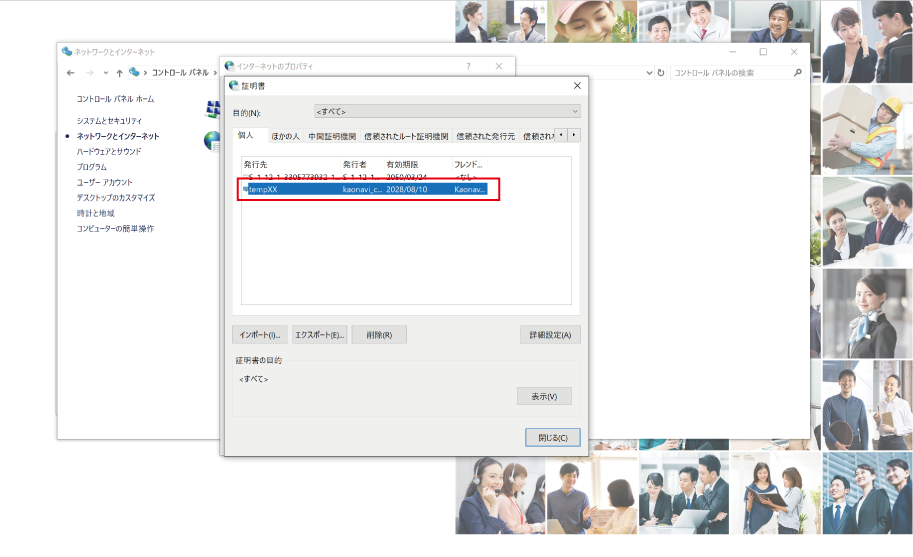
クライアント証明書は『[顧客コード(k+6桁の数字)]』という名称で登録されます。
証明書の有効期限も上記画面で確認できます。

